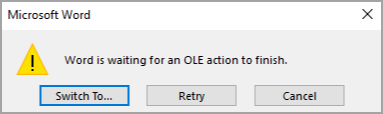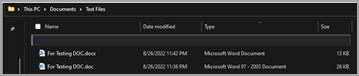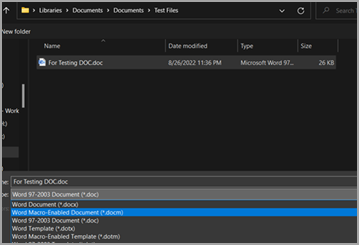解决了将文件格式从 .doc 转换为 .docx 或.docm 的问题
如果遇到以下任何症状,请按照以下步骤将文件从 .doc 转换为 .docx 如果工作簿 (.doc) 包含宏,则可以将它们转换为 .docm。
-
打开具有 .doc 扩展名的工作簿时速度缓慢。
-
具有 .doc 扩展名的较大文件大小。
-
如果使用 .doc 宏并收到 OLE 错误,如以下屏幕截图所示。
注意: 请确保在以下步骤之前拥有原始文件的副本或备份。 转换后,验证转换后文件中是否有任何更改的内容或布局。
将 .doc 文件转换为 .docx 的步骤
-
若要确认文件是否采用 .DOC 格式,你会注意到资源管理器中的文件类型为“Microsoft Word 97 - 2003 文档”,如下所示:
-
打开文档 > 导航到“文件 ”> “另存为 ”> 浏览 - 这将打开以下窗口。 请确保在正确的路径中保存工作簿 > 选择“另存为类型”下的“Word文档 (*.docx) ”> 选择“保存”。
-
关闭并重新打开保存的文档 (.docx) 更改生效。 转换后的文档位于键入“Microsoft Word文档”的文件夹中,如下所示:
注意: 请注意,文件大小几乎是 .doc 文件大小的 2 倍。
验证 .doc 文档是否包含宏的步骤
-
首先,我们需要验证尝试转换 .doc 文件是否包含宏。 若要验证,请执行以下步骤:
-
> 开发人员选项卡 打开 .doc 文档> 选择“宏”按钮,如下所示:
-
它将打开对话框,如下所示。 如果存在任何宏,则名称将在此窗口中列出。 此处,“保存”是文档中存在的宏。
-
将启用 .doc (宏的文档) 转换为 .docm 的步骤
-
打开包含宏的标识 .doc 文件。
-
导航到“文件 ”> “另存为 ”> 浏览 -这将打开以下窗口。 请确保位于正确的路径中以保存工作簿,> 选择“Word已启用 Marco 的文档 (*.docm) ”,如下所示,然后选择“保存”。
-
扩展名为 .docm 的文件名相同的新文档将可用,如下所示:
-
关闭文档,使更改生效。 重新打开并验证宏是否按预期运行。